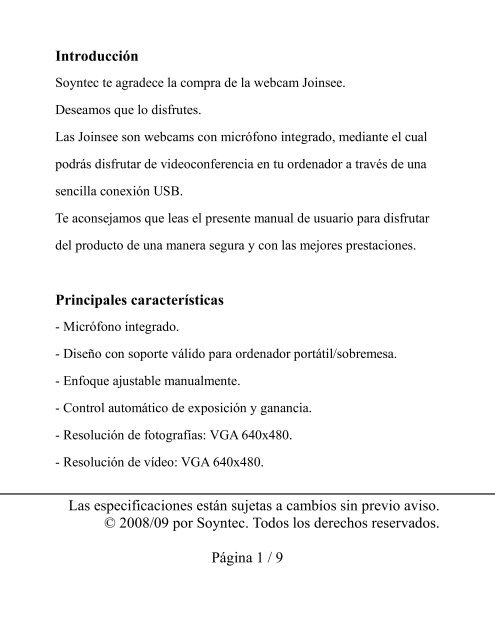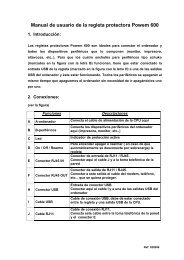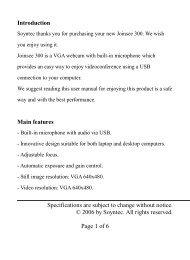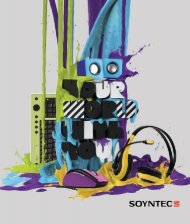1_JOINSEE 350_SPANISH USER MANUAL - Soyntec
1_JOINSEE 350_SPANISH USER MANUAL - Soyntec
1_JOINSEE 350_SPANISH USER MANUAL - Soyntec
Create successful ePaper yourself
Turn your PDF publications into a flip-book with our unique Google optimized e-Paper software.
Introducción<br />
<strong>Soyntec</strong> te agradece la compra de la webcam Joinsee.<br />
Deseamos que lo disfrutes.<br />
Las Joinsee son webcams con micrófono integrado, mediante el cual<br />
podrás disfrutar de videoconferencia en tu ordenador a través de una<br />
sencilla conexión USB.<br />
Te aconsejamos que leas el presente manual de usuario para disfrutar<br />
del producto de una manera segura y con las mejores prestaciones.<br />
Principales características<br />
- Micrófono integrado.<br />
- Diseño con soporte válido para ordenador portátil/sobremesa.<br />
- Enfoque ajustable manualmente.<br />
- Control automático de exposición y ganancia.<br />
- Resolución de fotografías: VGA 640x480.<br />
- Resolución de vídeo: VGA 640x480.<br />
Las especificaciones están sujetas a cambios sin previo aviso.<br />
© 2008/09 por <strong>Soyntec</strong>. Todos los derechos reservados.<br />
Página 1 / 9
- Velocidad de captura: hasta 30 fps (QVGA) y hasta 15 fps (VGA).<br />
- Incluye botón para la toma de fotografías.<br />
- LED indicador de estado.<br />
- Conexión USB 2.0/1.1/1.0.<br />
- Compatible con Windows VISTA / XP / 2000 / 98SE / ME.<br />
Contenido del producto<br />
- Webcam.<br />
- CD con drivers y software.<br />
- Manual de usuario.<br />
Las especificaciones están sujetas a cambios sin previo aviso.<br />
© 2008/09 por <strong>Soyntec</strong>. Todos los derechos reservados.<br />
Página 2 / 9
Presentación del producto<br />
La siguiente figura muestra una vista de la Webcam:<br />
Botón para fotografías<br />
Objetivo con<br />
enfoque ajustable<br />
LED indicador de<br />
funcionamiento<br />
manualmente<br />
Cuello ajustable<br />
Figura A: Ejemplo vista de la Webcam Joinsee <strong>350</strong> Yellow.<br />
Las especificaciones están sujetas a cambios sin previo aviso.<br />
© 2008/09 por <strong>Soyntec</strong>. Todos los derechos reservados.<br />
Página 3 / 9
Instalación de la webcam Joinsee<br />
Debes tener en cuenta que el ordenador debe tener una conexión USB<br />
libre para poder conectar la webcam.<br />
Sigue los siguientes pasos para instalar la webcam:<br />
1. Inserta el CD proporcionado y pulsa sobre “Install Joinsee Driver”.<br />
2. Pulsa el botón “Siguiente”.<br />
3. Pulsa “Finalizar” para cerrar el asistente de instalación.<br />
4. Conecta la webcam a un puerto USB libre. El sistema operativo la<br />
detectará y quedará lista para su uso.<br />
5. Pulsa el botón situado en la parte superior de la cámara para activar<br />
el software de visualización y comprobar el funcionamiento.<br />
Las especificaciones están sujetas a cambios sin previo aviso.<br />
© 2008/09 por <strong>Soyntec</strong>. Todos los derechos reservados.<br />
Página 4 / 9
Instalación del software ArcSoft Magic-i<br />
1. Inserta el CD proporcionado y pulsa sobre “ArcSoft Magic I”.<br />
2. Selecciona el idioma para al instalación.<br />
3. Pulsa el botón “Siguiente”.<br />
4. Aparecerá el contrato de licencia. Léelo y pulsa el botón “Sí”.<br />
5. Si lo deseas, puedes modificar la carpeta de destino de la<br />
instalación. Te recomendamos que la dejes por defecto. A<br />
continuación pulsa el botón “Siguiente”.<br />
6. Se te mostrará en pantalla la opción de modificar el nombre de la<br />
carpeta de programas. Te recomendamos que dejes el nombre por<br />
defecto. A continuación pulsa el botón “Siguiente”. Comenzará la<br />
copia de archivos.<br />
7. Pulsa “Finalizar” para cerrar el asistente de instalación.<br />
Las especificaciones están sujetas a cambios sin previo aviso.<br />
© 2008/09 por <strong>Soyntec</strong>. Todos los derechos reservados.<br />
Página 5 / 9
Instalación del software ArcSoft WebCam Companion 2<br />
1. Inserta el CD proporcionado y pulsa sobre “ArcSoft Webcam<br />
Companion 2”.<br />
2. Selecciona el idioma para al instalación.<br />
3. Pulsa el botón “Siguiente”.<br />
4. Aparecerá el contrato de licencia. Léelo y pulsa el botón “Sí”.<br />
5. Si lo deseas, puedes modificar la carpeta de destino de la<br />
instalación. Te recomendamos que la dejes por defecto. A<br />
continuación pulsa el botón “Siguiente”.<br />
6. Se te mostrará en pantalla la opción de modificar el nombre de la<br />
carpeta de programas. Te recomendamos que dejes el nombre por<br />
defecto. A continuación pulsa el botón “Siguiente”. Comenzará la<br />
copia de archivos.<br />
7. Pulsa “Finalizar” para cerrar el asistente de instalación.<br />
Las especificaciones están sujetas a cambios sin previo aviso.<br />
© 2008/09 por <strong>Soyntec</strong>. Todos los derechos reservados.<br />
Página 6 / 9
Funcionamiento de la Garantía<br />
<strong>Soyntec</strong> garantiza que tu producto no presenta defectos de materiales,<br />
diseño o mano de obra en el momento de su compra y proporciona 36<br />
meses de garantía.<br />
Operativa de la garantía:<br />
- Entrando en http://support.soyntec.com y tras seleccionar tu<br />
producto podrás encontrar FAQ's (respuestas a las preguntas más<br />
frecuentes) con las que muy probablemente encuentres la solución a tu<br />
consulta. También te podrás descargar los manuales, guías de usuario,<br />
drivers y actualizaciones.<br />
- Si no obtienes la solución en la sección de soporte, puedes hacernos<br />
llegar tu consulta o solicitud de gestión de garantía a través del<br />
siguiente mail: soporte@soyntec.com<br />
- También ponemos a tu disposición el teléfono para la gestión de la<br />
garantía 902 294 294. Antes de llamar ten a mano el ticket o factura de<br />
compra y número de serie del producto.<br />
Las especificaciones están sujetas a cambios sin previo aviso.<br />
© 2008/09 por <strong>Soyntec</strong>. Todos los derechos reservados.<br />
Página 7 / 9
- Opcionalmente te puedes dirigir al lugar donde has comprado el<br />
producto, presentando la factura o ticket de compra.<br />
Marcas Comerciales<br />
Toda compañía, marca y nombres de producto son marcas<br />
comerciales o marcas comerciales registradas de sus respectivas<br />
compañías.<br />
DECLARACION DE CONFORMIDAD<br />
Nombre del suministrador: Energy Sistem <strong>Soyntec</strong> S. A.<br />
Dirección:<br />
Pol. Ind. Finestrat C/ Calpe esq. C/ Alicante S/N, 0<strong>350</strong>9<br />
Finestrat-Alicante, España<br />
Tel: 902 388 388 / Fax: 902 119 034<br />
NIF: A53107488<br />
Las especificaciones están sujetas a cambios sin previo aviso.<br />
© 2008/09 por <strong>Soyntec</strong>. Todos los derechos reservados.<br />
Página 8 / 9
Declaramos bajo nuestra exclusiva responsabilidad la conformidad del<br />
producto:<br />
<strong>Soyntec</strong>® WebCam VGA Joinsee <strong>350</strong> series Dual Portátil/Sobremesa con<br />
micrófono integrado (USB)<br />
País de fabricación: China<br />
al que se refiere esta declaración, con la(s) norma(s) u otros documento(s)<br />
normativo(s)<br />
Certificado CE E930533, Fecha 06 de Septiembre 2004<br />
de acuerdo con las disposiciones de la Directiva 93/68/CEE, del<br />
Parlamento Europeo y del Consejo de 22 de julio de 1993, transpuesta a la<br />
legislación española mediante el Real Decreto 1950/1995, de 1 de<br />
Diciembre de 1995.<br />
Las especificaciones están sujetas a cambios sin previo aviso.<br />
© 2008/09 por <strong>Soyntec</strong>. Todos los derechos reservados.<br />
Página 9 / 9